Videoposnetek: Organiziranje oblik diagrama poteka v linijskih diagramih poteka
Applies To
Visio (paket 2) Visio Professional 2024 Visio Standard 2024 Visio Professional 2021 Visio Standard 2021 Visio Professional 2019 Visio Standard 2019 Visio Professional 2016 Visio Standard 2016
Namig: Ali videoposnetek ni v vašem jeziku? Poskusite izbrati podnaslavljanje 
Poskusite jo!
Organizirajte podatke diagrama poteka v funkcionalne oddelke z linijami poteka.
Dodajanje linijskih diagramov poteka v diagram poteka
-
V šabloni Oblike NAVZKRIŽNO DELUJOČEGA DIAGRAMA POTEKA izberite Več oblik in > diagram poteka.
-
Povlecite obliko Linijski diagram poteka na stran za risanje.
Povlecite drugo linijski diagram poteka blizu prve oblike in jo sprostite, ko vidite indikator povezave.
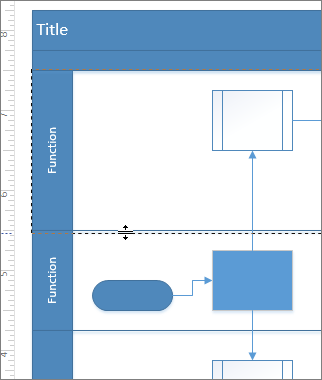
Spreminjanje naslova linijske diagrama poteka
-
Dvokliknite oznako linijskih diagramov poteka in vnesite novo.
Spreminjanje velikosti ali položaja linijskega diagrama poteka
-
Če želite spremeniti širino linijskih diagramov poteka, povlecite črto za ločilo.
-
Če želite spremeniti dolžino linijskih diagramov poteka, povlecite končno črto.
-
Če želite premakniti linijski diagram poteka in oblike, ki jih vsebuje, izberite oznako in povlecite linijski diagram poteka na drugo mesto, nato pa ga spustite, ko se prikaže indikator povezave.
-
Če želite izbrisati linijski diagram poteka, ga izberite in pritisnite tipko Delete.










